Компьютер – это важное устройство, которое мы используем в повседневной жизни. Он помогает нам выполнять различные задачи, играть в игры, смотреть фильмы и многое другое. Однако иногда экран компьютера может не работать, что приводит к серьезным проблемам.
Если вы столкнулись с такой ситуацией, не паникуйте. Возможно, это простая проблема, которую можно легко решить. В этой статье мы расскажем вам о нескольких шагах, которые вы можете предпринять, чтобы восстановить работу экрана компьютера.
В первую очередь, проверьте все подключения. Убедитесь, что кабель, соединяющий компьютер и монитор, надежно подключен и не поврежден. Попробуйте отсоединить и снова подключить кабель, чтобы устранить возможные проблемы с контактом. Если это не помогло, то попробуйте использовать другой кабель или монитор, чтобы установить, в чем именно причина проблемы.
Компьютерный экран не работает: что делать?

1. Проверьте подключение экрана к компьютеру.
Убедитесь, что все кабели, которые соединяют экран и компьютер, надежно подсоединены и не повреждены. Возможно, один из кабелей отсоединился или испортился, что мешает передаче сигнала.
2. Перезагрузите компьютер.
Перезагрузка компьютера может помочь исправить проблему, если она вызвана временным сбоем в системе. Попробуйте выключить компьютер и затем включить его снова.
3. Проверьте источник питания.
Убедитесь, что экран подключен к надежному источнику питания и включен. Проверьте, что индикатор питания на экране горит. Если экран работает от аккумулятора, убедитесь, что он заряжен.
4. Проверьте настройки графической карты.
Возможно, проблема связана с настройками графической карты. Перейдите в "Панель управления" и откройте "Настройки экрана". Убедитесь, что выбран правильный вариант разрешения экрана и частоты обновления.
5. Перенесите экран к другому компьютеру.
Если все предыдущие шаги не помогли, попробуйте подключить экран к другому компьютеру. Если он работает на другом компьютере, возможно, проблема вызвана неисправностью вашего компьютера.
Помните, что при работе с компьютерным оборудованием всегда следует соблюдать меры предосторожности, а также обращаться к профессионалам в случае необходимости.
Проверьте подключение и систему питания
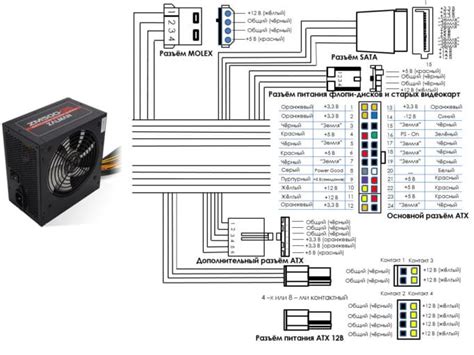
Если ваш компьютерный экран не работает, первым делом убедитесь в том, что он правильно подключен к компьютеру и получает достаточное питание.
Проверьте, что кабель между компьютером и монитором надежно вставлен в соответствующие разъемы и не поврежден. Переподключите кабель, чтобы убедиться, что он правильно зафиксирован.
Также убедитесь, что источник питания монитора работает корректно. Проверьте, что кабель питания надежно подключен к монитору и розетке. Попробуйте использовать другую розетку или кабель питания, чтобы исключить возможность проблем с источником питания.
Если после проверки подключения и системы питания проблема остается, возможно, имеет смысл обратиться к специалисту для диагностики и ремонта монитора.
Решите проблему с драйверами и настройками
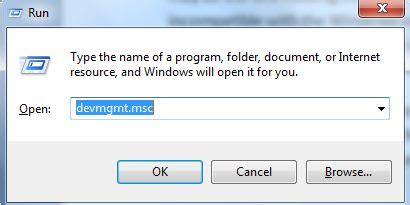
Если у вас возникла проблема с работой экрана компьютера, первым делом стоит проверить состояние драйверов и настроек.
1. Проверьте драйвера видеокарты. Откройте меню "Управление устройствами" и найдите раздел "Видеоадаптеры". Проверьте, установлены ли все необходимые драйверы и обновите их, если это необходимо.
2. Убедитесь, что настройки разрешения экрана и частоты обновления установлены правильно. Откройте "Настройки экрана" и проверьте разрешение и частоту обновления. Попробуйте изменить эти параметры и проверить, работает ли экран после этого.
3. Если проблема не решается, попробуйте восстановить предыдущую версию драйверов или вернуться к заводским настройкам. Для этого откройте "Устройства и принтеры", найдите вашу видеокарту и выберите "Свойства". Во вкладке "Драйвер" выберите "Откатить драйвер".
4. Не забудьте перезагрузить компьютер после внесенных изменений, чтобы они вступили в силу.
Если указанные шаги не помогли решить проблему с экраном, возможно, придется обратиться в сервисный центр или связаться с производителем компьютера для получения дополнительной помощи.



